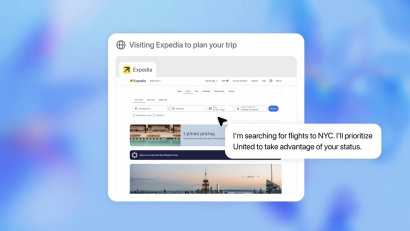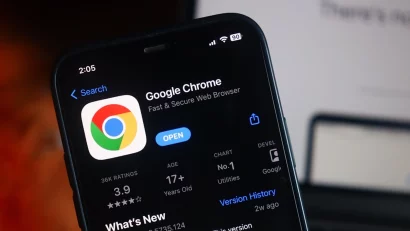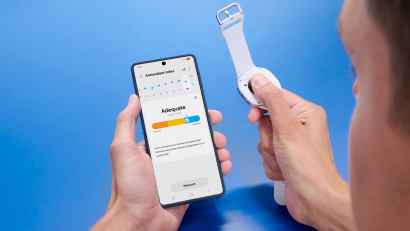Dragoljub Radovanović
Prvi susret: Android Ice Cream Sandwich
Android platforma iz dana u dan postaje sve više i više popularnija, što trenutna cifra od preko 550 hiljada aktivacija po jednom danu svakako i dokazuje. Preko 200 miliona uređaja danas na sebi ima Android operativni sistem, u periodu od tri godine od kako je ova platforma nastala – sve kada se sabere, moramo reći da je ovo priličan uspeh kompanije Google. U budućnosti će ove cifre svakako nastaviti da rastu, ali već danas više od 50% prodatih smartfonova ima na sebi Android. Treba napomenuti da Google ne nudi svoj operativni sistem samo za smartfonove, već i za sve popularnije uređaje – tablet računare. Do nedavno, postojalo je odvojeno rešenje, tačnije operativni sistem za jedan tip uređaja i za drugi tip uređaja. Za mobilne telefone to je najnovija verzija Android verzija Gingerbread, dok je tablet računarima namenjen takozvani Honeycomb. Imati dve različite verzije operativnih sistema nije praktično zbog podrške i razvoja aplikacija za njih, tako da je nešto moralo biti učinjeno.
Google je odlučio da napravi jednu verziju operativnog sistema, koja će biti upotrebljena i na smartfonovima i na tablet uređajima, a to rešenje upravo nudi Ice Cream Sandwich. Dakle, može se reći da je Ice Cream Sandwich zapravo spoj Gingerbread-a i Honeycomb-a, uzimajući sve pozitivne stvari koje oba sistema nude i kombinujući ih u jedan operativni sistem, čime je dobijeno zaista odlično iskustvo korišćenja. Mi smo bili previše nestrpljivi da sačekamo uređaje koji će zvanično nuditi to iskustvo, tako da smo uz pomoć developera sa XDA foruma, dobili mogućnost da flešujemo ICS (popularna skraćenica za Ice Cream Sandwich) na Samsung Galaxy S model smartfona. Ovakav poduhvat flešovanja nije za svakoga, ipak se mora posedovati određeno znanje i iskustvo na tom polju, ali ipak, postoje vodiči na XDA developers forumu, koji vam mogu pomoći u ovom procesu.
Ako smatrate da ste spremni za ovakav poduhvat, možete pratiti napredak nezvaničnog prilagođavanja Ice Cream Sandwich verzije raznim modelima i proveriti da li je vaš model telefona u spisku na ovoj stranici. Sve što vam je zapravo potrebno je znanje engleskog jezika, vreme potrebno za čitanje i izvršavanje uputstava (pomaže ako ste imali iskustvo u flešovanju drugih rom-ova) i strpljenje. Sve pohvale idu developeru Onecosmic sa XDA foruma, čiji rad pratimo još od rane Alpha verzije, koji nam je zapravo omogućio da vam danas prikažemo mogućnosti Ice Cream Sandwich-a. Pogledajmo napokon šta je tu sve novo.
Lock Screen
Lock Screen se u Ice Cream Sandwich verziji Android-a sastoji iz tri elementa – Digitalnog časovnika, dana u nedelji, meseca i datuma u mesecu i načina za otključavanje. Načini otključavanja su zapravo dosta šarenoliki. Kao standardan način otključavanja tu je Slide, koji i nije baš toliko standardan. On zapravo podrazumeva dve akcije. Na njemu se nalazi kružić sa katancem u sredini ekrana. Pomeranjem katanca iz normalnog položaja pojavljuju se dve opcije – desna je simbolizirana kao otključani katanac, i ako prevučete centralni katanac u to polje, telefon će normalno biti otključan. Ukoliko prevučete katanac u polje sa simbolom fotoaparata, vi ćete zapravo otključati telefon i diretkno pokrenuti aplikaciju za slikanje i snimanje. Ovo je veoma korisna prečica kada nam se žuri, ako na primer ispred sebe imamo neki dobar prizor koji ne želimo da propustimo da fotografišemo.
Drugi način otključavanja telefona vam je sigurno poznat ako posedujete Samsung smartfon, a to je ujedno i stvar koju je Google nedavno patentirao – Pattern unlock. Pattern je zapravo šema, koju treba da nacrtate koristeći devet kružića. Znači, treba nacrtati oblik povlačeći prst od kružića do kružića, a dok to radite budite sigurni da je to nešto što ćete lako zapamtiti, inače može biti problema otključati telefon. Ako pogrešite pet puta šemu, telefon će se zaključati na 30 sekundi, pre nego što vam opet dozvoli da pokušate. Google je mislio i o situaciji gde ste zaboravili šemu, tako da postoji mogućnost da istu dobijete na e-mail nalog vezan za vaš telefon.
Treći način je Face Unlock, potpuno nova stvar koju donosi Ice Cream Sandwich. Koncept je sledeći. Pomoću prednje kamere na telefonu, vi prethodno u podešavanjima snimite vaše lice, tako što pozicionirate telefon tako da se vaše lice uklapa u određeni prostor za detekciju. Nakon uspešno snimljenog lica, pri svakom sledećem otključavanju aktiviraće se prednja kamera i zatražiti da prepozna lice vlasnika. Ako lice vlasnika nije propoznato, aktivira se jedna od alternativnih mera zaštita kao što su pattern, pin ili šifra. Ova opcija se čini zanimljivom, ali nije baš jedna od najbržih metoda otključavanja telefona.
Četvrti i peti način su zapravo veoma jednostavni – unošenje PIN broja ili unošenje šifre. PIN je samo sekvenca od minimum četiri broja, koje ste prethodno ukucali u podešavanjima, dok je metoda zaštita šifrom slična, samo što ona podrazumeva i slovne i brojčane karaktere. Takođe postoji i opcija gde potpuno gasite zaštitu, tačnije da ne morate ništa da radite kako bi ste otključali ekran. Ovo nije baš preporučljivo zbog slučajnog pritiskanja dugmeta za uključivanje ekrana u džepu, što može izazvati neželjene radnje.
Početni ekran, Widgeti i Folderi
Početni ekran je dobio lep i potpuno izmenjivi Dock sa četiri mesta za ikonice, pet početnih ekrana i sistem foldera koji se nama učinio posebno zanimljivim. Kao što je to bilo moguće na prethodnim verzijama Android-a, mogli ste da izbacujete prečice na početni ekran. Ovde takođe to možete raditi, samo što vam ICS dozvoljava da imate prečice u prečicama. Na šta konkretno mislimo? Recimo da imate ukupno četiri ikonice na početnom ekranu. Vama je dozvoljeno da prevučete jednu ikonicu u drugu, automatski čineći je folderom, sa simbolima svega onoga što je unutra. Ako na primer prevučete Gallery u Gmail dobićete folder sa simbolima obe ikonice, kako bi lakše znali šta je unutra. Dodavajem ostalih ikonica sa početnog ekrana stvaraće se novi mali simboli na folderu. Folderu takođe možete dodeliti i ime. U folder možete stavljati poveći broj ikonica, nismo ni sami sigurni koliki je maksimum, ako uopšte postoji. Broj foldera je ograničen na to koliko ima slobodnog mesta na početnom ekranu.
Sećate se smo rekli da u Dock-u postoji samo četiri mesta za ikonice? Tih četiri mesta nisu zapravo samo četiri, već neograničeno, jer grupišete ikonice u folder koji može da stoji u docku, i koji se otvara kao popup prozor, kada stisnete prstom na njega. Pogledajte na šta mislimo.
Widgeti su nešto što zaista ističe Android operativni sistem, i veoma su korisne stvarčice, koje nam svakodnevno olakšavaju život i čuvaju vreme. Ako ste vremenom navikli na prethodne verzije Androida kao mi, onda će vam biti čudno kada prvi put zadržite prst na ekranu, a ne dobijete opciju za izbacivanje widgeta. To je zato što su oni sada premešteni u App Drawer, baš kao što je to bio slučaj na Honeycomb operativnom sistemu za tablete, a metoda njihovog izbacivanja na početni ekran je ostala identična kao i na tabletima.
Dovoljno je da među grafičkim reprezentacijama widgeta zadržite prst na onom koji želite da izbacite na početni ekran, gde će se prikazati početni ekrani poređani jedan do drugog, i dovoljno je samo otpustiti widget na ono mesto koje vam odgovara, ukoliko na početnom ekranu ima mesta, naravno.
Svim widgetima možete menjati veličinu i poziciju, tako da ga možete smanjiti da vam minimalno zauzima ekran, ili ga proširiti preko celog ekrana. Widgeti imaju aktivan interfejs, što znači da možete direktno u njima skrolovati između mailova, listati postove na Google Plus Widgetu, listati slike i slično.
Bookmarks:
Calendar:
Gmail:
Google Plus, Power Control, Google photos, Contact:
Books, Bookmark, Music, Contact, Direct Dial, Direct Message:
Task manager
Task menadžer je postao onakav kako je bio u Honeycomb-u, sa par izmena. Dužim pritiskom na Home Button dobijate listu svih aktivnih aplikacija u pozadini, a kroz tu listu možete da skrolujete, ukoliko imate veliki broj aplikacija koje su otvorene. Ono što se nama najviše dopalo kod task menadžera je fenomanalan multitasking. Vi u task menadžeru vidite grafičku reprezentaciju onoga što je aplikacija prikazivala pre nego što ste prešli da radite nešto drugo, tako da nema zabune oko toga šta je šta. Ono što čini ovakav task menadžer još boljim je lakoća zatvaranja aplikacija. Da bi ste zatvorili aplikaciju dovoljno je samo da je prevučete u levi ili desni deo ekrana, bukvalno je samo sklonite jednim potezom prsta. Veoma lepo urađeno, vršenje više stvari odjednom nikada nije bilo lakše i organizovanije.
Dialer, People, Messaging, Call Log
Dialer je promenjen u odnosu na stare verzije Androida. Sada ima plavi dizajn, sa standardno velikim tipkama.
People je zapravo kombinacija imenika, sa kontaktima koje imate na socijalnim mrežama, kao što je Google Plus, na primer. U samom imeniku imate Frequently Called sekciju, sa ljudima čije ste brojeve često okretali, tako da ih lakše možete ponovo lakše pozvati. Imenik je sortiran alfabetno, možete vući skrol bar do određenog početnog slova. Kontakti imaju sličicu sa leve strane, dok je sa desne standardno ime i ispod njega broj. Ako kliknete na polje sa imenom i brojem, direktno pozivate kontakt, dok ako kliknete na sličicu pored imena, dobijate opcije da li želite da pozovete osobu ili da joj pošaljete poruku. Imenik ima solidan broj opcija, kao što su biranje koje kontakte želite da prikažete. Na primer, imate opciju da prikažete sve kontakte koje imate dodate na Google nalogu, ili čak sve kontakte koje imate na Google Plus nalogu ili Facebooku
Messaging nije pretrpeo preterane izmene, mada prati korisnički interfejs ICS-a. Poruke se prikazuju u balončićima, kao i obično, dok za svaku osobu imate poseban prozor, u kome se prikazuju sve prethodne poruku koje ste joj poslali ili koje su vam poslate.
Camera, Music, Browser, Settings
Aplikacija za kameru je dobila blagi fejslifting. Opcije su sada male ikonice smeštene jedna ispod druge, u desnom delu prostora koji pokazuje šta fotoaparat hvata na ekranu. Opcije ostaju standardne – podešavanja Belog balansa, ekspozicije, scenskog režima i slično, ali nam se svidela jedna nova opcija. Ta opcija je zapravo panorama režim, koji nam se učinio mnogo lepo urađenim, jer da bi napravili panorama sliku, potrebno je samo da polako okrećete telefon ka predelu od koga želite da napravite panoramu i on će automatski da uklopi slike u jednu veoma dugačku sliku. Tačnost uklapanja je veoma dobra i ne morate više sami da određujete gde će se slike nastavljati jedna na drugu.
Aplikacija za muziku sortira pesme po nedavno reprodukovanim pesmama, izvođačima, albumima, svim pesmama na telefonu, plejlistama i žanrovima. Omoti albuma se automatski skidaju sa interneta ukoliko nedostaju na telefonu, a tu je i dobar ekvilajzer i još dodatne opcije za podešavanja zvuka. Sve u svemu, prilično lep standardni muzički plejer.
Browser je malo promenjen. Otvorene stranice se sada listaju gore dole umesto levo desno, ali najbitnija opcija koju je Browser dobio je Request desktop site, ili u prevodu traženje desktop varijante sajta na kojem ste trenutno.
Settings, ili glavna podešavanja se dele u Wireless & Network, Device, Personal i System sekcije. Sve je lepo urađeno i dosta je pregledno, tako da ne morate previše da tražite neku opciju koja vam treba. Postoji lepo odrađena Data Usage opcija koja meri protok podataka na 3G mreži, u kojoj tačno vidite koliko je koja aplikacija potrošila kilobajta ili megabajta, a možete staviti i glavni limit ili zabraniti aplikacijama da koriste 3G mrežu.
Isto važi i za Storage opciju, koja lepo grafički i numerički prikazuje slobodnu i potrošenu memoriju, a to radi čak i sa nešto više detalja, na primer koliko prostora zauzimaju slike i video klipovi, koliko aplikacije i slično. U podešavanjima takođe možete pratiti koliko je šta potrošilo bateriju, tačno trajanje aktivnosti aplikacije i trošenja resursa, i koliko je koja aplikacija potrošila baterije u procentima, ali sve ovo je bilo moguće i u Gingerbread verziji, tako da nema velikih izmena na ovom polju. Verzija operativnog sistema Ice Cream Sandwich je kod nas bila 4.0.1.
Nadamo se da vam je ovaj vodič kroz novi korisnički interfejs, nove opcije i mogućnosti pružio bolju sliku o tome koliko je Ice Cream Sandwich dobra verzija Android operativnog sistema. Ipak, slike i pisani utici su jedna stvar, dok je potpuno druga stvar isprobati sve ovo navedeno lično. Ako ste u mogućnosti, i ono što je bitnije, ako je vaš telefon u spisku telefona za kojih je portovan Ice Cream Sandwich, definitivno vam savetujemo da ga sami isprobate. Za kraj ćemo vam ponovo ostaviti link ka trenutnom progresu portovanja ICS-a na razne mobilne telefone.